Download Gratuito del Registratore di Schermo ShareX
ShareX mette a disposizione diverse opzioni di acquisizione: finestra, schermo intero, scorrimento, area e altro ancora. Il programma permette di impostare un timer per il ritardo, selezionare se visualizzare o nascondere il cursore e persino effettuare l’OCR sul testo. Come se non bastasse, ShareX supporta anche la creazione di contenuti quali video o GIF animate.

L’aspetto migliore di ShareX è il suo essere ben più potente di quanto possa inizialmente apparire. La funzione Flusso di Lavoro rende il programma eccezionalmente personalizzabile, offrendo la possibilità di automatizzare le attività più comuni. Ciononostante, gli utenti meno esperti potrebbero incontrare difficoltà con la configurazione iniziale.
La possibilità di avviare la registrazione con una pratica scorciatoia di tastiera, il salvataggio automatico delle immagini, la selezione di aree di acquisizione, il caricamento sul Cloud e la condivisione online sono tutte funzioni che permettono di risparmiare molto tempo. Per giunta, ShareX è completamente gratuito e non bisogna sborsare neppure un centesimo per installarlo e usarlo. Continuate a leggere per saperne di più.
1. Download e Installazione
La prima cosa da fare, naturalmente, è scaricare il registratore di schermo ShareX. Per farlo è sufficiente visitare il sito web ufficiale di ShareX, cliccare sull’opzione di download e attendere che il file .exe venga scaricato sul computer.
Il file eseguibile è leggerissimo (circa 10 MB), quindi occuperà pochissimo spazio sul vostro dispositivo. Cliccateci su per due volte per avviare l’installazione del programma. Al termine, potrete iniziare a registrare.
Per registrare lo schermo del computer con ShareX per Windows, cliccate due volte sull’icona dell’app. Una volta nella schermata principale, vi troverete dinanzi ai pulsanti e ai menu che costituiscono il cuore del software.

2. Come Usare ShareX
Acquisizione: nel menu Cattura troverete diverse opzioni: cattura schermo intero, cattura una finestra selezionata, cattura un’area specifica, cattura e crea video o GIF e cattura automatica. Le registrazioni vengono salvate nella cartella degli screenshot, accessibile dal menu sulla sinistra.
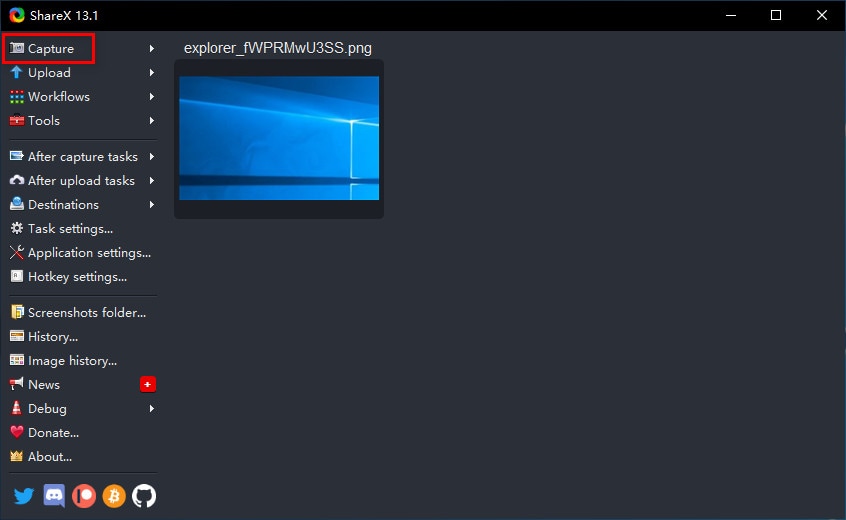
Caricamento: la funzione di caricamento permette di selezionare un file salvato su computer e importarlo nel programma per la modifica. Lo stesso risultato può essere ottenuto trascinando il file nel software.
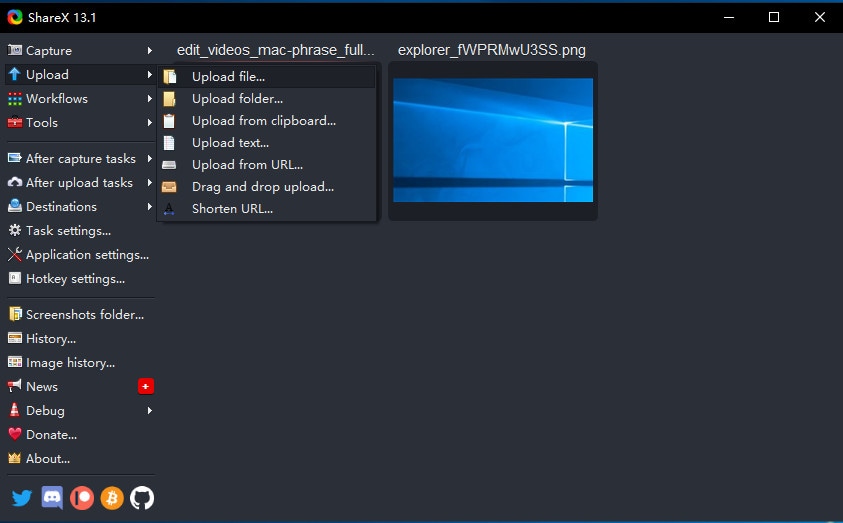
Flusso di Lavoro: questo meno di ShareX per Windows 10 consente di personalizzare le scorciatoie di tastiera, una risorsa estremamente utile per risparmiare tempo.
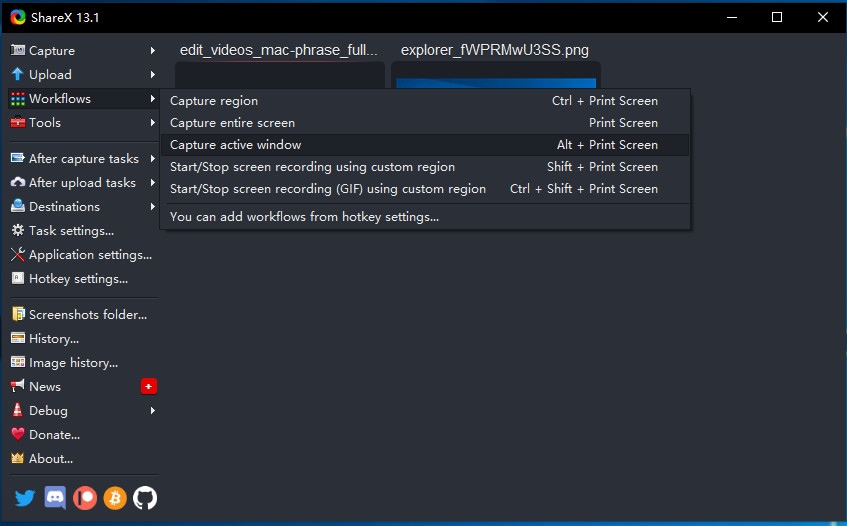
Strumenti: come suggerisce il nome stesso, questa sezione include tanti strumenti utili. Tra questi ci sono Editor di Immagini, Selettore di Colori, Thumbnailer Immagini, Effetti per Immagini e Thumbnailer Video. In aggiunta, è presente un combinatore di immagini utilissimo per creare presentazioni. Basta selezionare le immagini e lo strumento le unirà per voi nell’ordine desiderato.
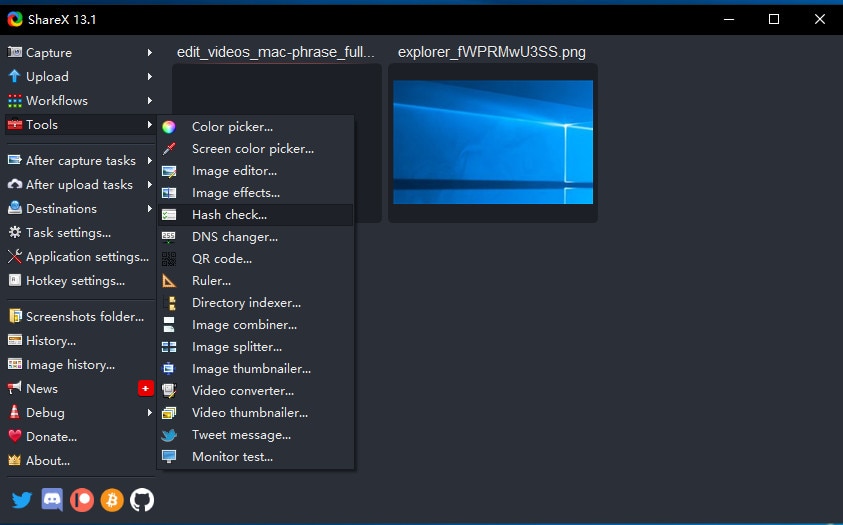
Altre Caratteristiche: ShareX include numerose caratteristiche fenomenali, tra cui registrazione di schermo, opzioni di caricamento multiple e diverse modalità di acquisizione. Ma la parte migliore del programma è sicuramente quella dedicata alla cattura dello schermo. ShareX è senza dubbio un ottimo registratore, semplice, efficace e rapido da usare anche per caricare e condividere i file.
3. Pro e Contro
Tra gli aspetti positivi del registratore di schermo ShareX troviamo i seguenti:
- È gratis e open-source
- Supporta il caricamento su un'ampia gamma di piattaforme
- Permette di acquisire video
- Include un editor
- È personalizzabile
- Supporta la cattura (di schermo, video, finestre, ecc.) con annotazioni e automazione
- Permette di creare GIF animate facilmente
- Supporta il fermo immagine
Tra gli aspetti negativi del registratore di schermo ShareX troviamo i seguenti:
- L'acquisizione di finestre con scorrimento non sempre funziona a dovere
- L'editor è piuttosto semplicistico
- Troppo complesso da usare
4. La Migliore Alternativa al Registratore di Schermo ShareX
Sebbene ShareX sia un programma ideale in più d’un senso, ci sono utenti che incontrano difficoltà nell’utilizzarlo. Una delle più comuni riguarda l’inefficacia nell’acquisire pagine con scorrimento. In aggiunta, l’alto grado di personalizzazione rende il programma sorprendentemente complesso! Se siete alla ricerca di una soluzione di registrazione semplice e intuitiva, ShareX potrebbe non essere il software che fa al caso vostro.
Fortunatamente, il mercato offre tantissime alternative a ShareX. Quella che vogliamo consigliarvi prende il nome di Wondershare DemoCreator, una soluzione freemium che offre accesso illimitato a funzionalità di modifica e registrazione di ogni genere di attività sullo schermo del computer. La versione più recente del programma include funzionalità aggiuntive che facilitano ulteriormente la registrazione e il montaggio dei contenuti. DemoCreator vanta un’interfaccia con supporto per il "trascinamento" diretto dei contenuti, connotandosi come uno strumento davvero alla portata di tutti. A seguire, una guida all’uso del programma.
Primo Passaggio: per prima cosa, scaricate e installate DemoCreator. Al termine dell’installazione, avviate il programma.
 Download Sicuro
Download Sicuro Download Sicuro
Download SicuroSecondo Passaggio: la schermata principale comprende due opzioni: "Acquisisci" e "Video Editor".

Terzo Passaggio: se desiderate registrare lo schermo usando le impostazioni predefinite, cliccate su Acquisizione Rapida per aprire immediatamente la console di registrazione.
Quarto Passaggio: cliccate sul pulsante "Registra" sul menu di acquisizione per avviare l’operazione. In alternativa, potete ottenere lo stesso risultato premendo il tasto "F10". Partirà un conto alla rovescia, al termine del quale DemoCreator inizierà a registrare.

Quinto Passaggio: una volta conclusa la registrazione, potrete esportare il file in una cartella locale a scelta.
5. Confronto
A seguire, un rapido confronto tra i due software:
|
|
ShareX |
Wondershare DemoCreator |
|
Memoria (RAM) |
2GB |
2GB |
|
Scheda Grafica |
NVIDIA GeForce 510 |
Intel HD Graphics 5000 o versioni successive; NVIDIA GeForce GTX 700 o versioni successive; AMD Radeon R5 o versioni successive |
|
CPU |
Intel Core 2 Duo E8400 |
processore multi-core Intel i3 o superiore, da almeno 2GHz |
|
Dimensione File |
7.1MB |
1.1MB |
|
Sistemi Operativi Supportati |
Windows 7 |
Windows 7, Windows 8.1 e Windows 10 (a 64 bit) |
6. Conclusioni
Insomma, sebbene sia ricco di funzionalità a dir poco straordinarie, ShareX non manca di pecche piuttosto significative. Se siete alla ricerca di un buon programma per registrare lo schermo su Windows 10 e desiderate un'esperienza d'uso migliore di quella offerta da ShareX, vi consigliamo di provare l'eccezionale DemoCreator di Wondershare.

Alma Elliott
staff Editor
0 Commento(i)